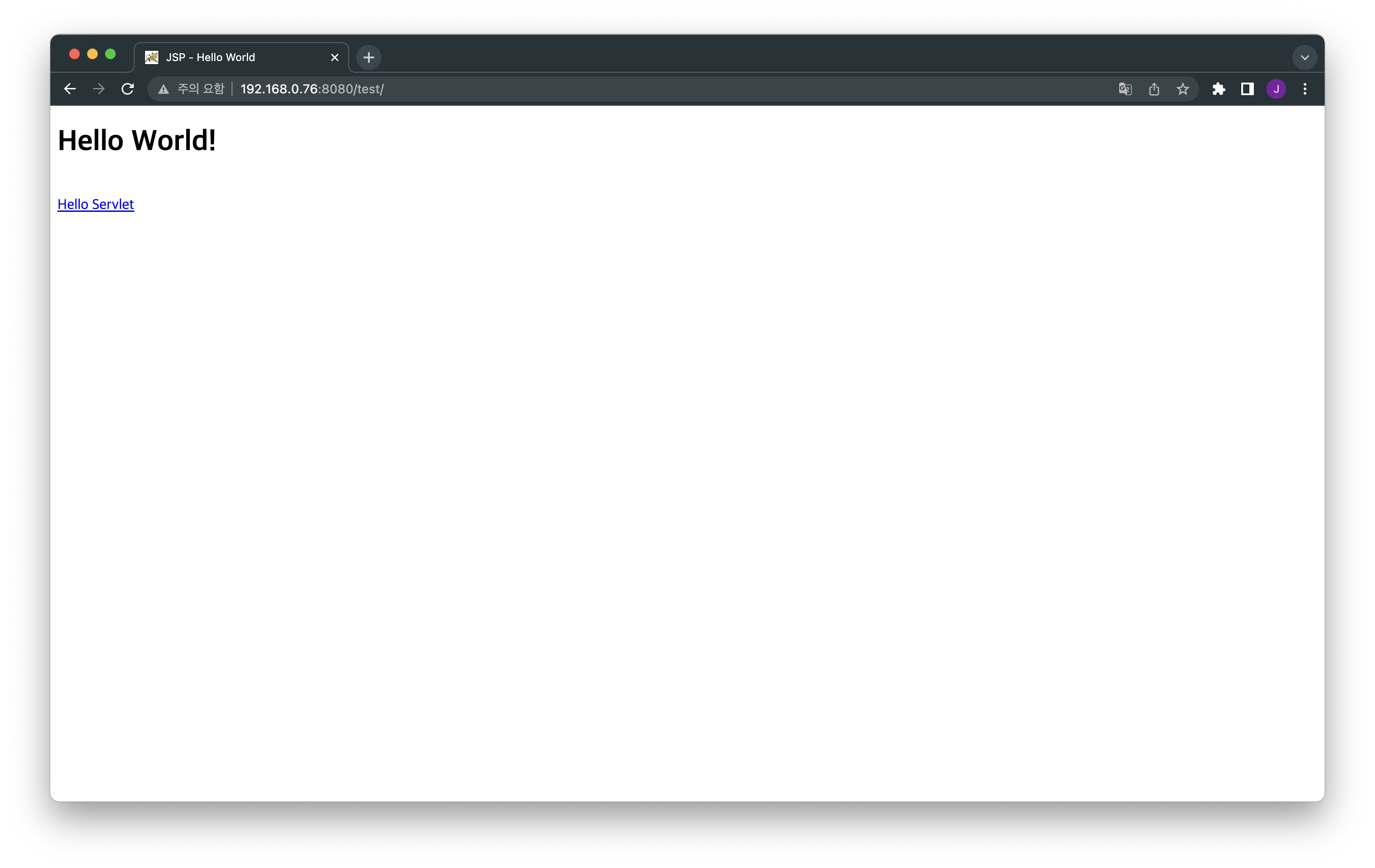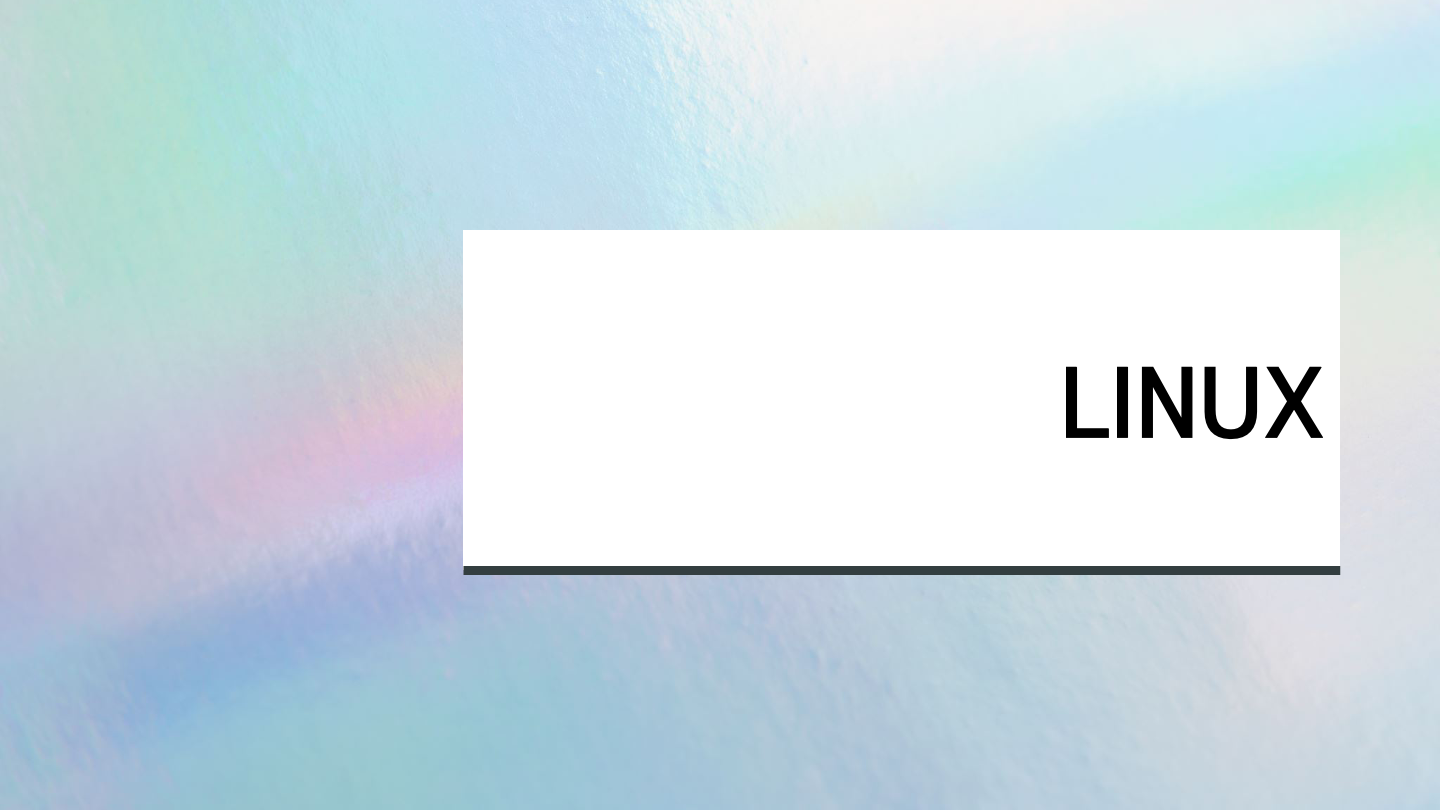
가상머신(VMware) Linux(Ubuntu)에 Tomcat을 설치하고 배포해보자.
이전 포스트에서 가상머신과 Ubuntu를 설치하는 내용이 나온다.
🏹 Tomcat 설치
❗️맥 Local 터미널인지, Ubuntu 터미널인지 구분을 잘 해야 한다. ❗️
Tomcat 다운로드
이제 가상머신 Ubuntu에 Tomcat을 설치해보자.
Ubuntu 터미널에 접속한다.
가상머신으로 직접 들어가거나, 맥북 터미널에서 아래 명령어를 통해 접속할 수 있다.
ssh zihooy@192.168.0.76 -p22
//ssh {Ubuntu 사용자명}@맥북Ip -p22접속한 후 톰캣을 다운받자.
// 자바 다운
sudo apt install default-jdk
// 톰캣 다운
wget -c http://archive.apache.org/dist/tomcat/tomcat-9/v9.0.75/bin/apache-tomcat-9.0.75.tar.gz 위 명령어를 입력하면 tomcat이 알아서 설치된다.
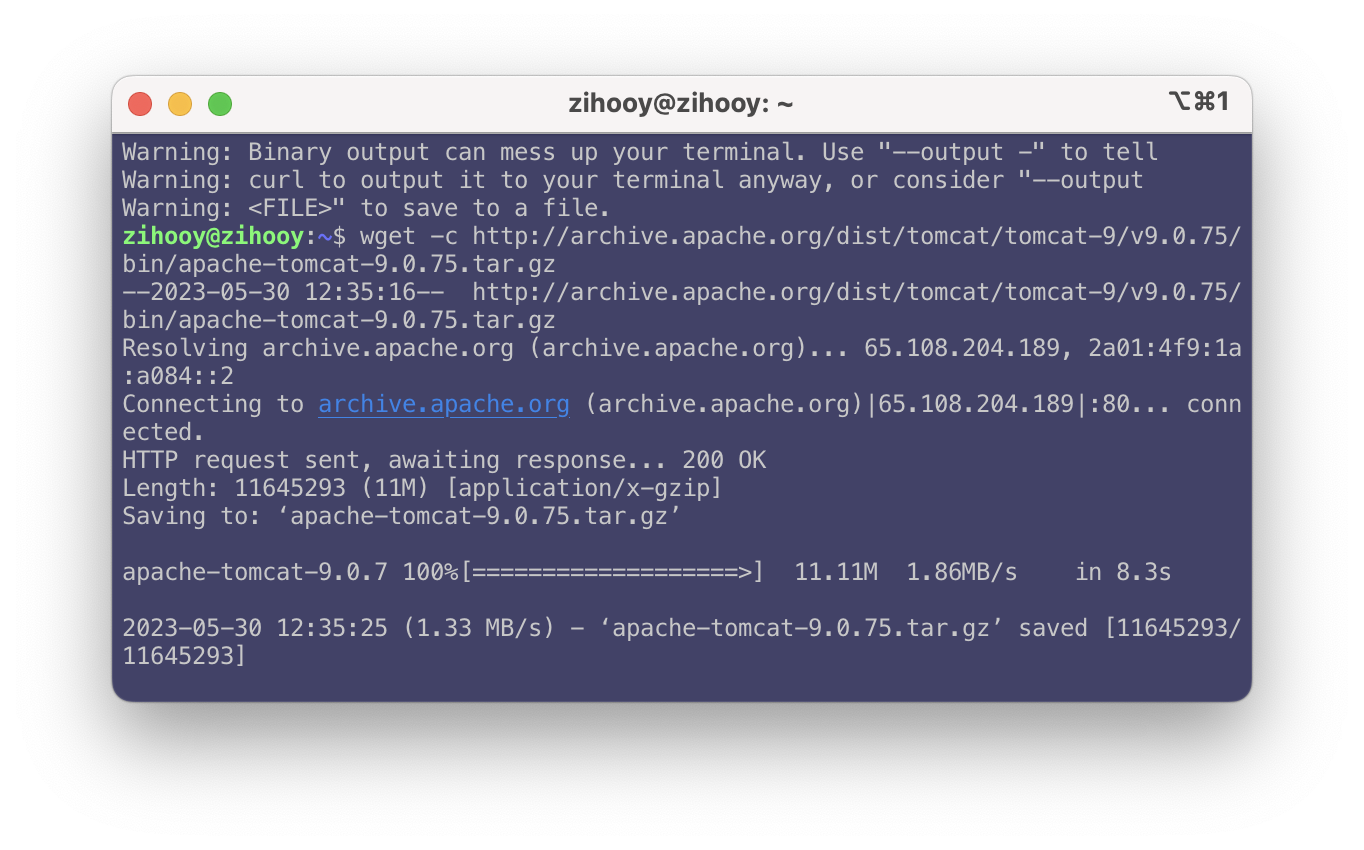
tar -zxvf apache-tomcat-9.0.75.tar.gz위 명령어를 통해 tar 파일의 압축을 풀어준다.
압축을 풀고나면 apache-tomcat-9.0.75 라는 폴더가 생긴다.
아래 명령어를 통해 해당 폴더에 접근할 수 있다.
cd apache-tomcat-9.0.75폴더 명이 너무 길기 때문에, tomcat으로 폴더 명을 변경해보자.
mv apache-tomcat-9.0.75 tomcatTomcat 접근 권한 변경
계속해서 Ubuntu 터미널에서 작업한다.
우선 그룹과 사용자를 추가한다.
sudo groupadd tomcat
sudo useradd -s /bin/false -g tomcat -d /tomcat/tomcat tomcat해당 사용자로 권한을 변경해보자.
sudo chown -R tomcat.tomcat tomcat
sudo chmod +x tomcat/bin/* 만약 실행이 안된다면 경로를 잘 살펴보자 !!
tomcat 폴더 안에 bin이 있는데, bin 폴더 안에 있는 모든 파일의 권한을 tomcat으로 바꿔야 한다.
안된다면 tomcat안의 bin 폴더로 접근해서 권한을 변경해보자.
zihooy@zihooy:~/tomcat/bin$ sudo chmod +x /*이제 다시 tomcat 폴더로 이동해보자.
아래와 같이 tomcat에서 ls -al을 했을 때 권한이 모두 tomcat으로 나오고,
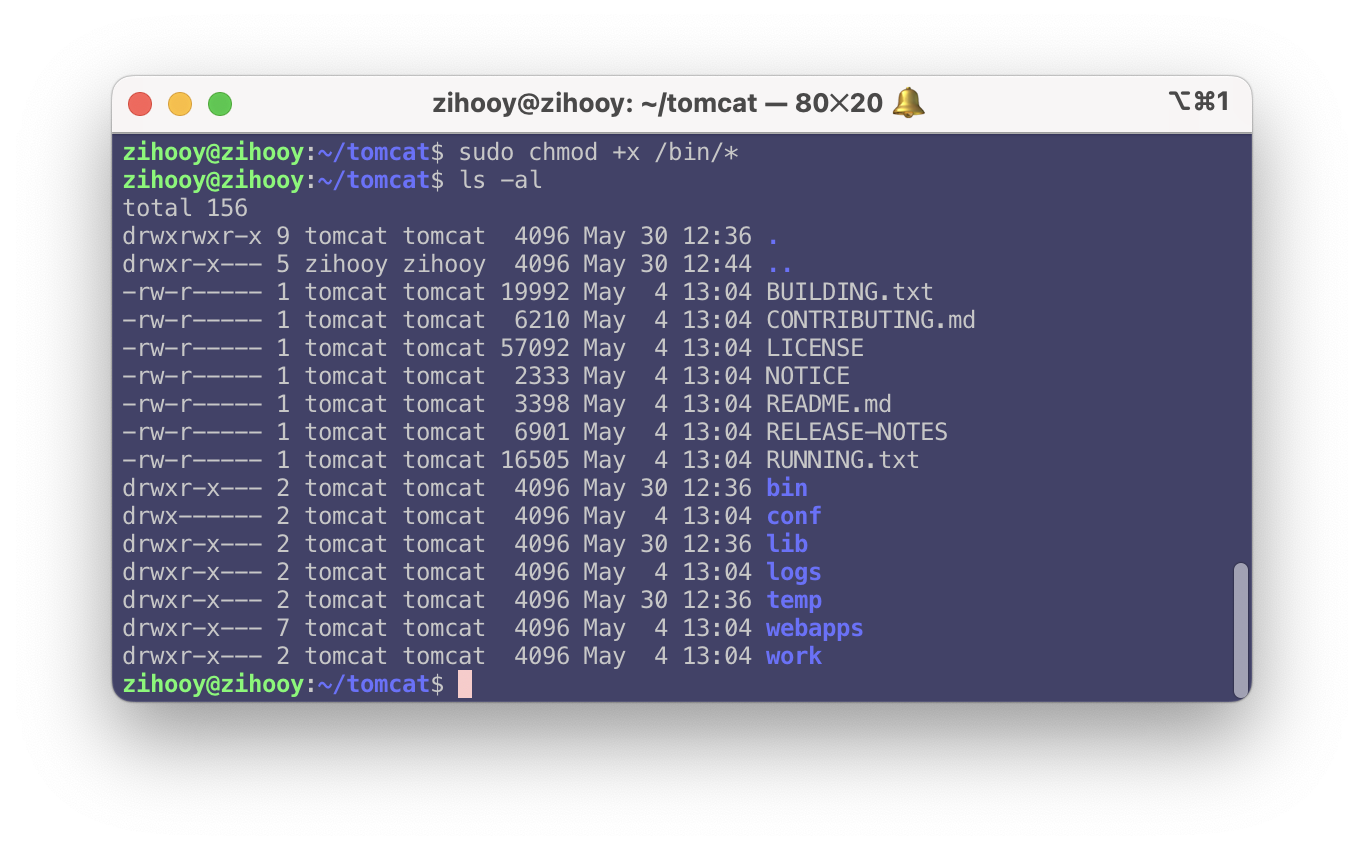
아래의 명령어를 입력해서 bin 안의 권한을 확인했을 때 권한이 모두 tomcat으로 나오면 된다.
sudo ls -al bin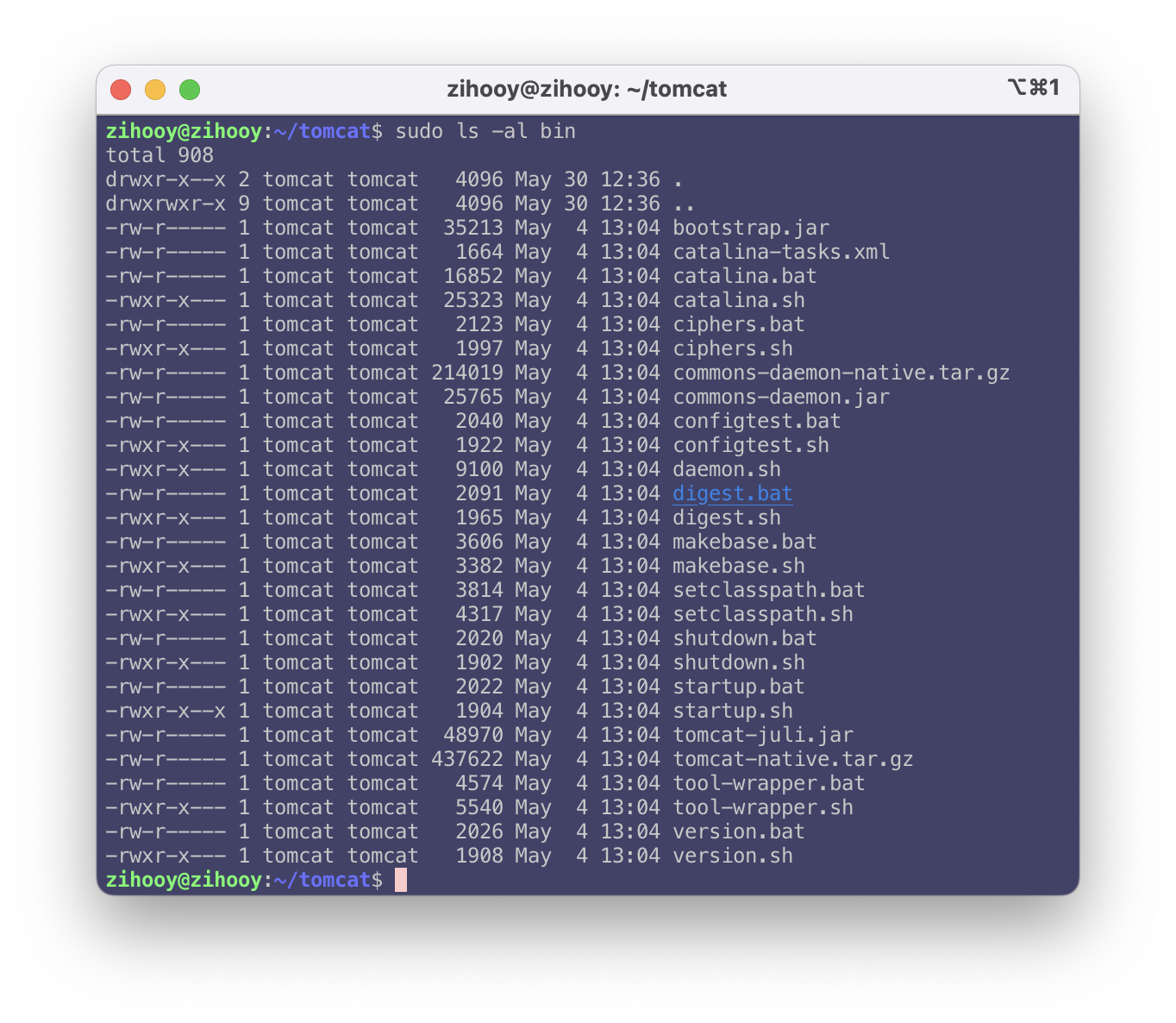
🏹 Tomcat 실행
이제 Tomcat을 실행해보자.
계속해서 Ubuntu 터미널, tomcat폴더 에서 작업한다.
sudo ./bin/startup.sh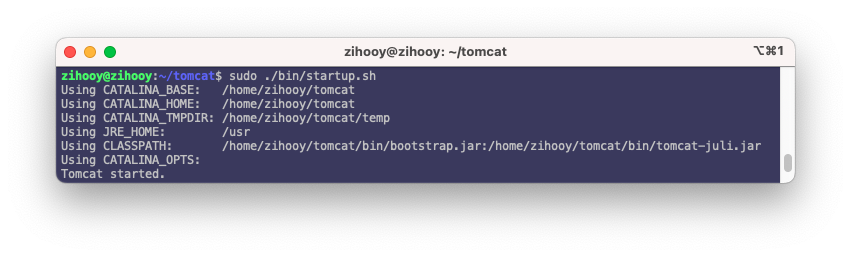
위의 명령어를 실행하고, 아래의 명령어를 통해 실행 여부를 확인한다.
sudo apt install net-tools
netstat -tnlp웹 브라우저에서 확인
웹 브라우저에서 아이피주소:8080을 입력하여 tomcat이 실행되는지 살펴보자.
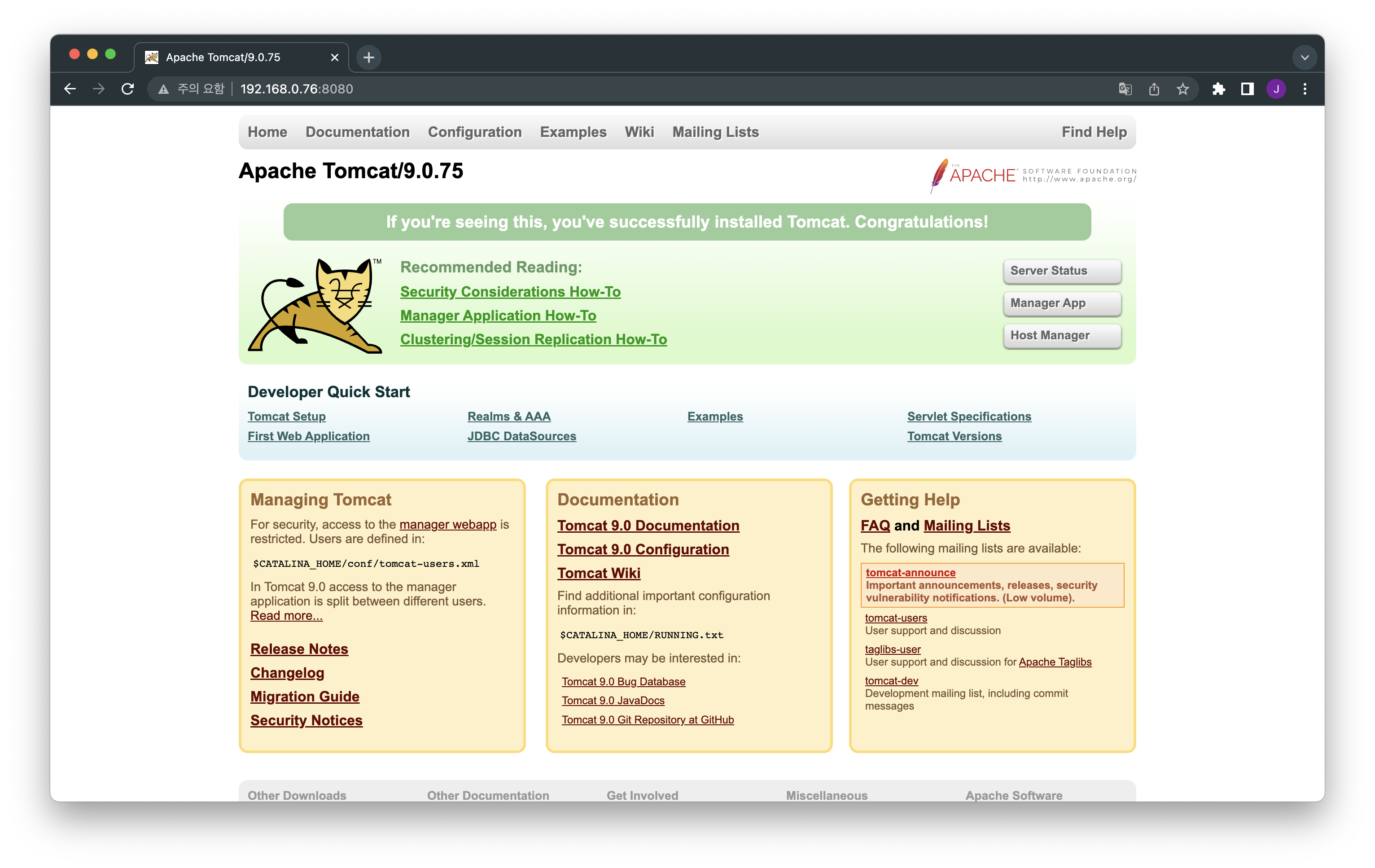
🏹 Ubuntu에 war 파일 배포
이제 tomcat에 war파일을 넣어서 배포해보자.
war 파일을 준비한다.
맥북에서 war 파일을 가상머신으로 옮겨준다.
맥북 Local 터미널, war 파일이 있는 폴더에서 작업한다.
scp test.war {사용자명}@{맥북 ip 주소}:/home/{사용자명}위 명령어로 war 파일을 가상머신으로 복사할 수 있다.
이제 톰캣을 다시 실행해주어야 한다.
Ubuntu 터미널, tomcat폴더 에서 작업한다.
sudo ./bin/shutdown.sh
sudo ./bin/startup.sh웹 브라우저에서 아이피주소:8080/{war 파일 명}을 입력하여 tomcat이 실행되는지 살펴보자.